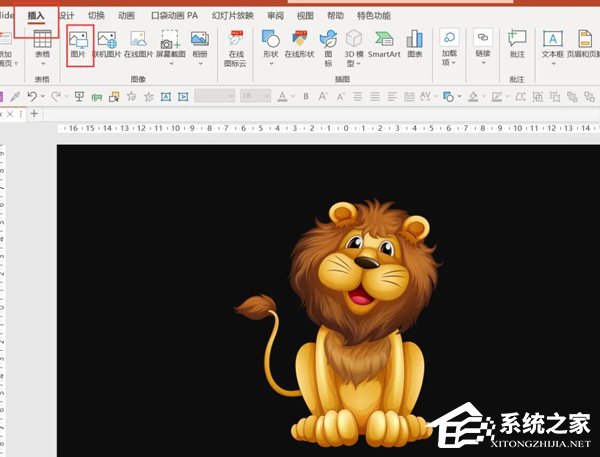PPT软件中怎么将图片设置滚动循环的方法分享, 如何分享在PPT软件中设置图片滚动周期的方法?如果我们需要在同一个页面中显示多个页面,那么这时候我们可以将这些图片设置为滚动,这样用户就可以浏览所有的图片。那么你怎么做这个手术,
我们来看看操作方法。
操作方法
1、导入材料,统一尺寸和间距。
将这八张图片导入页面,因为每张下载图片的大小不一样,可以使用islide插件的-函数。
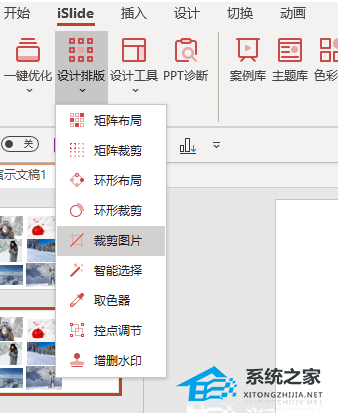 设置图片的宽度和高度,点击将每张图片统一切割到这个尺寸。
设置图片的宽度和高度,点击将每张图片统一切割到这个尺寸。
后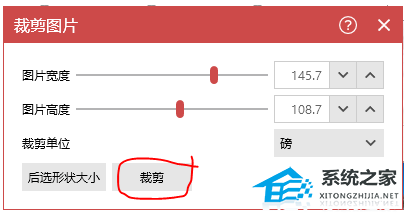 借助对齐功能,先底部对齐,再水平分布,使八张图片排成一行,每张图片间距相等。
借助对齐功能,先底部对齐,再水平分布,使八张图片排成一行,每张图片间距相等。
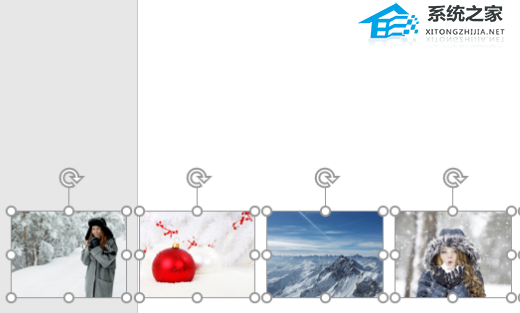 对齐后,将八张图片全部选中,右键将其组合成一个整体。
对齐后,将八张图片全部选中,右键将其组合成一个整体。
调整此图片组合的位置,并将第一张图片与页面左侧对齐。
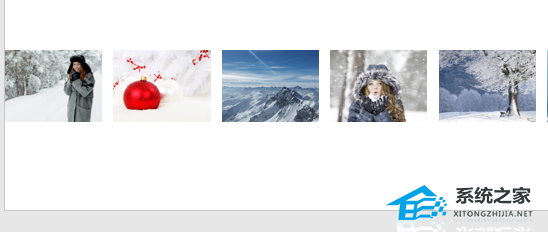 2,添加动画效果
2,添加动画效果
在图片组合中添加路径动画,在效果选项中设置方向为。
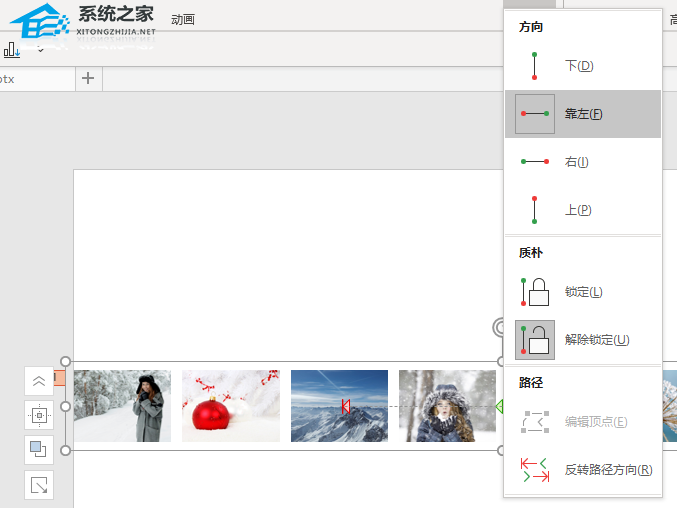 然后调整路径动画的结束位置,拖动红点,按住shift键向左移动,使结束位置的最后一张图片在开始位置第一张图片的左侧。
然后调整路径动画的结束位置,拖动红点,按住shift键向左移动,使结束位置的最后一张图片在开始位置第一张图片的左侧。
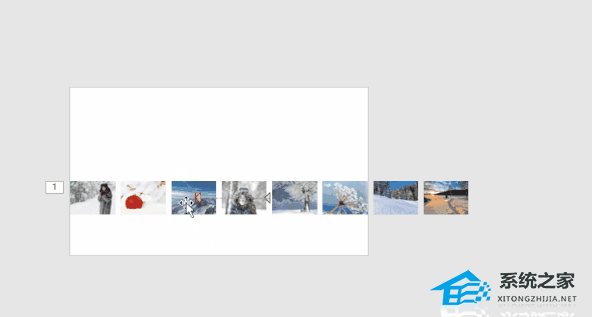 现在我们复制这个图片组合,并将复制的组移动到原始组中的最后一个图片。
现在我们复制这个图片组合,并将复制的组移动到原始组中的最后一个图片。
: 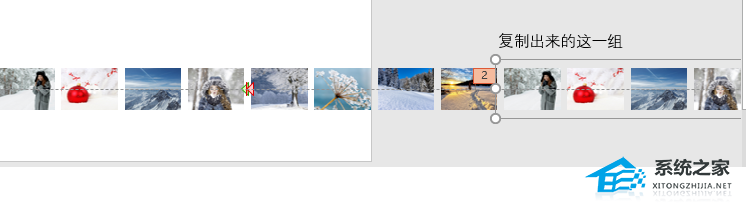 3.调整动画参数
3.调整动画参数
在动画窗格中,选择刚刚添加的两个动画,右键单击效果选项,并将它们的平滑开始和平滑结束设置为0秒。启动模式设置为,周期和重复。
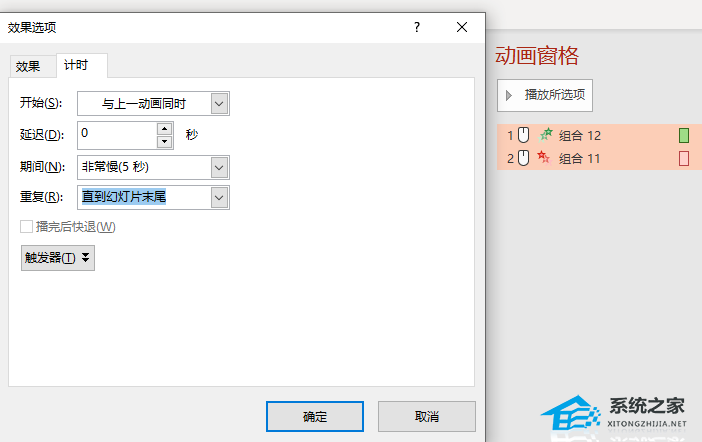 这样就完成了循环播放图片的效果,加上文案,一个完整的PPT设计就OK了。
这样就完成了循环播放图片的效果,加上文案,一个完整的PPT设计就OK了。

PPT软件中怎么将图片设置滚动循环的方法分享,以上就是本文为您收集整理的PPT软件中怎么将图片设置滚动循环的方法分享最新内容,希望能帮到您!更多相关内容欢迎关注。